系统要求
在开始使用 TraderCopilot 之前,请确保您的系统满足以下要求:必需条件
- MT4或MT5 平台(最新版本)
- Windows 操作系统(Windows 10+)
- 2GB 以上内存
- 稳定的网络连接 建议VPS
推荐配置
- 8GB 以上内存
- 双显示器(便于多面板操作)
- 高分辨率显示器(2160*1440+)
- 缩放比率 125%或100%
安装步骤
1
准备 MetaTrader 4/MetaTrader 5
确保您已安装并正确配置 MetaTrader 5,登录您的交易账户,确认平台正常运行,强烈建议使用便携模式
2
安装 TraderCopilot
将
TraderCopilot.ex5 或TraderCopilot.ex4复制到你终端的的 Experts 文件夹即可3
验证安装
在终端右键EA交易点击
刷新导航器,在导航器中找到 “EA交易”,确认 “TraderCopilot” 出现在列表中基础配置
启用自动交易
- 在 MT5 工具栏中点击 “自动交易” 按钮(确保按钮为绿色激活状态)
- 或使用快捷键
Ctrl+E启用自动交易,并勾选“允许DLL导入”
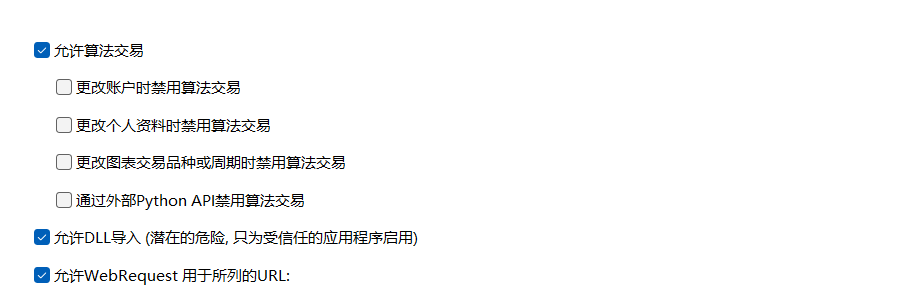
添加 EA 到图表
- 打开任意货币对图表(推荐使用 EURUSD)
- 从导航器拖拽 “TraderCopilot” 到图表上
- 在弹出的设置对话框中进行基础配置
基础参数设置
面板位置
面板位置
设置主面板的初始位置,可后续拖拽调整布局
自动交易
自动交易
是否启用自动交易功能,建议新手先关闭
风险等级
风险等级
设置风险控制级别,建议从保守级别开始
界面介绍
启动 TraderCopilot 后,您将看到主控制面板,包含以下功能按钮:
面板操作技巧
首次使用建议
1
了解市场状况
点击 市场动态 按钮打开市场情绪面板,查看当前市场情绪和货币强度,了解主要货币对的趋势方向,按需配置自动交易或直接手动交易
2
查看新闻事件
点击 财经新闻 按钮打开新闻面板,查看今日重要经济事件,关注可能影响市场的新闻,
3
分析历史表现
点击 交易统计 按钮查看账户历史表现,了解过往交易的盈亏情况,识别需要改进的交易模式
4
进行交易操作
点击 交易助手 按钮打开交易面板,设置合适的止盈止损,配置网格交易或快捷管理仓位
5
监控风险
点击 风险控制 按钮监控账户风险,确保风险在可控范围内,必要时调整仓位大小
重要提醒
性能优化
- 一个终端只加载一个面板,多了没有任何用处,我们的统计功能可以自动分类统计,省去了独立加载多个统计指标的过程,从现在开始你可以丢弃其他统计指标
遇到问题?
如果在使用过程中遇到问题,请参考:下一步
现在您已经完成了基础设置,建议您:- 详细阅读各个功能模块的使用说明
- 在模拟环境中熟悉各项功能
- 根据个人交易风格调整参数设置
查看功能模块
了解各个功能模块的详细使用方法

